نحوه تغییر وضوح تصویر در Krita [راهنمای مبتدی]
امروزه، ما میتوانیم عکسهای بیکیفیت زیادی را مشاهده کنیم که در حال ارتقا هستند. خوب، جای تعجب نیست زیرا، در این عصر دیجیتال، راههای مختلفی برای بهبود تصویر وجود دارد، و به همین دلیل است که ما نباید نگران تصاویر با وضوح پایینی که در فایلها و گالریهایمان گیر کردهاند، باشیم.
اگر از Krita استفاده می کنید، در واقع می توانید از آن برای ارتقاء عکس های خود استفاده کنید. اگرچه این ابزار به عنوان یک ابزار نقاشی دیجیتال شناخته می شود، اما برخی از ویژگی های ویرایش تصویر را نیز ارائه می دهد که می توان از آنها برای تغییر وضوح تصویر استفاده کرد. با آن، در این مقاله، به راهنمای ما شیرجه بزنید و یاد بگیرید چگونه با Krita تصاویر را ارتقا دهیم. این راهنما را دنبال کنید تا هر مرحله را با جزئیات توضیح دهیم. بیایید شروع کنیم!
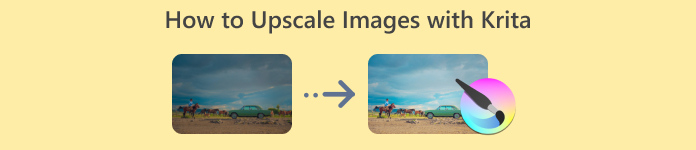
قسمت 1. کریتا چیست
Krita یک برنامه قدرتمند نقاشی دیجیتال و انیمیشن است که تا به امروز به دلیل ماهیت رایگان و منبع باز شناخته شده است. کاربران مختلف به دلیل رابط کاربری بسیار کاربرپسند از این ابزار برای ایجاد تصاویر و هنر دیجیتال استفاده می کنند.
در حال حاضر، به دلیل مجموعه ای جامع از ویژگی های ویرایش تصویر، برخی از کاربران نیز از آن برای ویرایش تصاویر، به ویژه در بهبود عکس های با کیفیت پایین، استفاده می کنند. وقتی نوبت به افزایش مقیاس تصویر میرسد، کاری که این ابزار انجام میدهد این است که پیکسل تصویر را درونیابی میکند تا شکافها را پر کند تا تصویری جدید با وضوح بالا در مقایسه با تصویر اصلی ایجاد کند. این فرآیند به عنوان درون یابی شناخته می شود. پیکسلهای اطراف را برای تخمین پیکسلهای جدید تجزیه و تحلیل میکند و به Krita اجازه میدهد تا اندازه تصویر را افزایش دهد و در عین حال صافی و وضوح را حفظ کند.
با آن، Krita یکی از بهترین ابزارها برای تغییر وضوح تصویر و ارتقاء آن به بهترین کیفیتی که می تواند به دست آورد در نظر گرفته شد.
قسمت 2. چگونه با Krita تصاویر را ارتقا دهیم
اکنون که میدانید Krita چیست و توانایی آن در ارتقاء تصاویر را میدانید، بیایید به روند گام به گام نحوه ارتقاء تصاویر با کیترا بپردازیم. این مراحل ساده را دنبال کنید تا تصاویر با کیفیت پایین خود را به نسخه های واضح تر و با وضوح بالا تبدیل کنید.
مرحله 1 ابتدا باید اپلیکیشن نرم افزار Krita را بر روی کامپیوتر دستگاه خود نصب و دانلود کنید.
گام 2. ابزار را راه اندازی کنید، به قسمت بروید فایل را برگه و انتخاب کنید باز کن برای وارد کردن عکسی که میخواهید ارتقا دهید.
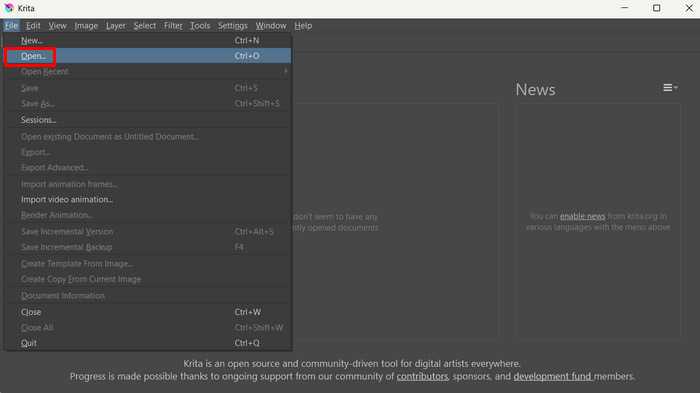
مرحله 3 حالا برو به تب تصویر را کلیک کنید و مقیاس تصویر. از آنجا، شما می توانید تغییر دهید ابعاد پیکسل از تصویر شما
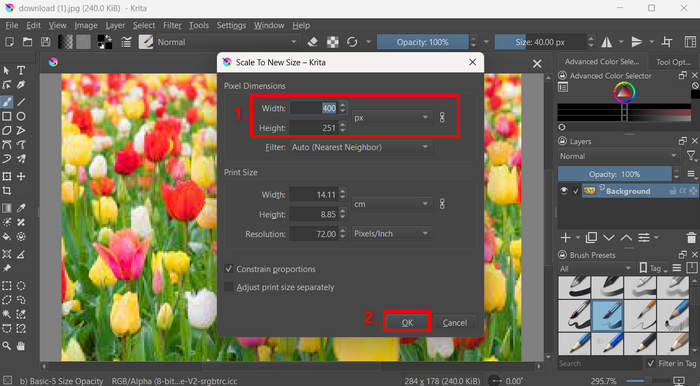
مرحله 4 پس از اتمام، بر روی آن کلیک کنید خوب دکمه زیر
مرحله 5 برای ذخیره تصویر به تازگی ارتقا یافته، کافیست دوباره به قسمت زیر بروید برگه فایل و انتخاب کنید ذخیره به عنوان.

ویژگی ارتقاء مقیاس کریتا، در مقایسه با سایر ابزارهای اختصاصی ارتقاء دهنده تصویر، کوتاهی کرده است. مشاهده شد که تصاویر با رزولوشن پایین ممکن است همچنان در هنگام بزرگ شدن مقداری از جزئیات را از دست بدهند. با این حال، هنوز هم ابزار خوبی برای تغییر آسان وضوح تصویر است.
بخش 3. بهترین جایگزین برای تصاویر با کیفیت
اگر به دنبال یک ابزار جایگزین برای Krita هستید تا تصاویر با وضوح پایین خود را ارتقاء دهد، ابزار عالی برای آن است. ارتقا دهنده تصویر رایگان FVC. این ابزار با فناوری پیشرفته هوش مصنوعی ادغام شده است و به کاربران این امکان را می دهد تا عکس های خود را به طور موثر ارتقا دهند. چیزی که این ابزار را از Krita متمایز میکند، توانایی آن در تشخیص خودکار و بهبود بخشهای تار عکس است که اطمینان حاصل میکند که جزئیات از دست رفته در تصویر بازیابی میشوند. علاوه بر این، کاربران به راحتی می توانند تصاویر خود را 2×، 4× یا 8× با کیفیت بالا بزرگ کنند و تطبیق پذیری را برای برنامه های مختلف فراهم کنند. عملکرد یکپارچه و ویژگیهای کارآمد هوش مصنوعی، FVC Free Image Upscaler را به گزینهای عالی و جایگزینی برتر برای کسانی که به دنبال راهحلهای افزایش مقیاس تصویر مؤثر و کاربرپسند هستند، تبدیل میکند.
ویژگی های اصلی
◆ فناوری وضوح هوش مصنوعی پیشرفته برای ارتقاء تصویر.
◆ تشخیص خودکار و بهبود بخش های تصویر تار.
◆ بازیابی دقیق پیکسلها، رنگها، بافتها و جزئیات دقیقتر.
◆ تشخیص عالی و بازیابی طبیعی ویژگی های پرتره.
◆ تطبیق پذیری در گزینه های بزرگنمایی تصویر: 2×، 4× یا 8× با کیفیت بالا.
◆ رابط کاربر پسند آنلاین برای افزایش یکپارچه و بزرگنمایی تصویر.
◆ 100% رایگان و مبتنی بر وب.
در اینجا نحوه ارتقاء تصاویر با ارتقاء تصویر رایگان FVC آورده شده است:
مرحله 1 با رفتن به وب سایت رسمی FVC Image Upscaler شروع کنید.
گام 2. حال برای انتخاب تصویری که می خواهید آن را افزایش دهید، روی آن کلیک کنید بارگذاری عکس دکمه.
مرحله 3 پس از آپلود، ابزار پیش نمایش تصویر شما را ارائه می دهد. برای بررسی دقیق جزئیات، از ذره بین گزینه پس از رضایت از پیش نمایش، روی آن کلیک کنید صرفه جویی را فشار دهید تا تصویر ارتقا یافته خود را دانلود کنید.
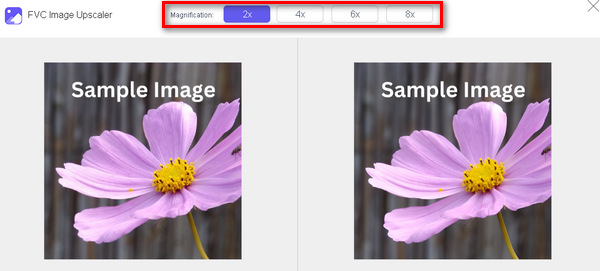
مزیت این بهترین ارتقا دهنده تصویر در مقایسه با Krita این است که این ابزار با دقت ساخته شده است تا کیفیت یک تصویر با وضوح پایین را افزایش دهد. جدای از آن، همه چیز بهطور خودکار انجام میشود، به جز انتخاب چیزی که میخواهید عکستان ارتقا یابد. آسان درست است؟ بنابراین، اگر به دنبال جایگزینی برای Krita هستید یا فقط به یک راه ساده تر برای عکس های با کیفیت نیاز دارید، این یکی از موارد ضروری است.
بخش 4. سوالات متداول در مورد افزایش مقیاس تصاویر با Krita
آیا Krita میتواند تصاویر با کیفیت پایین را بدون از دست دادن جزئیات ارتقاء دهد؟
بله، کریتا می تواند تصاویر با کیفیت پایین با درون یابی پیکسل ها، اما نتایج به کیفیت تصویر اصلی بستگی دارد. در حالی که الگوریتمهای کریتا، مانند Bilinear و Lanczos، به حفظ جزئیات در حین افزایش مقیاس کمک میکنند، تصاویر با وضوح بسیار پایین ممکن است همچنان مقداری پیکسل یا کاهش وضوح را نشان دهند. برای بهترین نتایج، توصیه می شود هنگام ارتقاء مقیاس، با تصاویر با کیفیت متوسط کار کنید.
آیا استفاده از کریتا برای مبتدیان هنگام افزایش مقیاس تصاویر دشوار است؟
نه، Krita کاربرپسند است، به خصوص برای کارهای اساسی مانند ارتقاء مقیاس تصاویر، اما ممکن است برای برخی طاقت فرسا باشد. این نرم افزار دارای یک رابط بصری است که انجام مراحل تغییر وضوح تصویر را برای کاربران آسان می کند. حتی اگر Krita در درجه اول به عنوان یک ابزار نقاشی شناخته شود، ویژگی های ویرایش تصویر آن، از جمله ارتقاء مقیاس، برای پیمایش ساده است.
آیا Krita میتواند فایلهای تصویری بزرگ را در طول فرآیند ارتقاء مقیاس مدیریت کند؟
بله، Krita قادر به مدیریت فایل های تصویری بزرگ در طول فرآیند ارتقاء مقیاس است. با این حال، عملکرد ممکن است بسته به مشخصات رایانه شما متفاوت باشد. کاربرانی که سختافزار پایینتری دارند ممکن است هنگام کار با فایلهای بسیار حجیم عملکرد کندتری را تجربه کنند، اما Krita عموماً برای اکثر سیستمهای مدرن بهینهسازی شده است.
محدودیت های استفاده از Krita برای افزایش مقیاس تصاویر چیست؟
یکی از محدودیت های کلیدی ویژگی ارتقاء مقیاس کریتا این است که ممکن است همیشه به نتایج عالی دست پیدا نکند، به خصوص با تصاویر با وضوح بسیار پایین. بسته به کیفیت تصویر اصلی، ممکن است مقداری از دست دادن جزئیات یا تاری جزئی رخ دهد. علاوه بر این، Krita فاقد ویژگی های پیشرفته بهبود تصویر مبتنی بر هوش مصنوعی است که در سایر ابزارهای ارتقاء مقیاس اختصاصی یافت می شود. ممکن است بهترین گزینه برای کاربرانی نباشد که به دنبال راه حل های ارتقاء مقیاس کاملاً خودکار و دقیق هستند.
نتیجه
برای جمع بندی این موضوع، واقعاً مهم است که بدانید چگونه با کیترا تصاویر را ارتقا دهیم. با این کار، نمیتوانید به دنبال ابزارهای دیگر بگردید و به راحتی میتوانید عکسهای خود را بهبود ببخشید. اما توجه داشته باشید که این ابزار یک ابزار اختصاصی ارتقاء تصویر نیست، اما به راحتی می تواند وضوح تصویر را تغییر دهد. در همین حال، اگر واقعاً میخواهید به نتایج با کیفیتی برای تصویر ارتقا یافته خود برسید، میتوانید از کمپرسور تصویر رایگان FVC به عنوان جایگزین استفاده کنید. آمادهاید عکسهایتان را ارتقا دهید؟ اکنون هر یک از این ابزارها را امتحان کنید!



 Video Converter Ultimate
Video Converter Ultimate ضبط صفحه
ضبط صفحه


